Dépannage de Webex Contact Center Agent Desktop
Options de téléchargement
Langage exempt de préjugés
Dans le cadre de la documentation associée à ce produit, nous nous efforçons d’utiliser un langage exempt de préjugés. Dans cet ensemble de documents, le langage exempt de discrimination renvoie à une langue qui exclut la discrimination en fonction de l’âge, des handicaps, du genre, de l’appartenance raciale de l’identité ethnique, de l’orientation sexuelle, de la situation socio-économique et de l’intersectionnalité. Des exceptions peuvent s’appliquer dans les documents si le langage est codé en dur dans les interfaces utilisateurs du produit logiciel, si le langage utilisé est basé sur la documentation RFP ou si le langage utilisé provient d’un produit tiers référencé. Découvrez comment Cisco utilise le langage inclusif.
À propos de cette traduction
Cisco a traduit ce document en traduction automatisée vérifiée par une personne dans le cadre d’un service mondial permettant à nos utilisateurs d’obtenir le contenu d’assistance dans leur propre langue. Il convient cependant de noter que même la meilleure traduction automatisée ne sera pas aussi précise que celle fournie par un traducteur professionnel.
Table des matières
Introduction
Ce document décrit comment dépanner les problèmes liés à Webex Contact Center (WxCC) et comment recueillir des informations pertinentes pour le TAC.
Conditions préalables
Exigences
Cisco vous recommande de prendre connaissance des rubriques suivantes :
- WxCC
- Centre de contact et VoIP (Voice Over Internet Protocol)
- Connexions HTTP/WebSocket
Remarque : ce document est destiné aux clients et partenaires qui utilisent le centre de contact Webex.
Composants utilisés
Ce document n'est pas limité à des versions de matériel et de logiciel spécifiques.
- Application de bureau WxCC Agent
- Portail WxCC
- WxCC Reporting Analytics
The information in this document was created from the devices in a specific lab environment. All of the devices used in this document started with a cleared (default) configuration. Si votre réseau est en ligne, assurez-vous de bien comprendre l’incidence possible des commandes.
Bureau d'agent du centre de contact Webex
Image 1.0 : Image de connexion de haut niveau
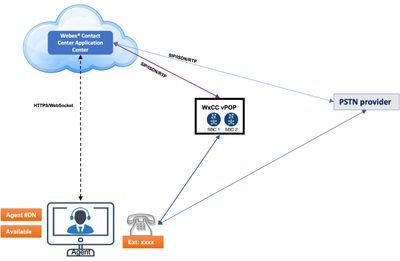
Configuration requise pour Agent Desktop
Agent Desktop nécessite la configuration mentionnée ci-dessus pour s'assurer que toutes les fonctionnalités fonctionnent comme prévu avant de tenter de vous connecter pour la première fois.
Configuration système nécessaire
La configuration système minimale requise est la suivante :
-
Mémoire : 2 Go de mémoire RAM totale pour les applications, sans allocation du système d'exploitation.
-
Système d'exploitation : les systèmes d'exploitation pris en charge sont les suivants :
-
Windows 10 et versions ultérieures
-
macOS 10.12, 10.13, 10.14 et versions ultérieures
-
Chrome OS 70 (64 bits) et versions ultérieures
-
Configuration requise du navigateur
Le tableau répertorie les navigateurs pris en charge.
| Système d'exploitation |
Navigateur Version |
|---|---|
| Windows 10 |
|
| macOS |
|
| Chrome OS |
|
Pour plus d'informations, consultez le Guide de l'utilisateur de Cisco Webex Contact Center Agent Desktop
Collecter des informations génériques pour tous les problèmes de centre de contact Webex
- Description du problème - Recueillez des informations complètes sur le problème exact. Incluez des informations telles que le nombre d'utilisateurs affectés, l'horodatage exact, s'agit-il d'un nouveau déploiement ?, etc.
- Environnement - Sur le poste de travail virtuel ? Vous travaillez à la maison ? Connecté via VPN ?
- Modifications de configuration - Des modifications récentes sur WxCC ou le réseau ?
- Impact sur l'entreprise : définissez l'impact exact sur l'entreprise. Associez-le à un numéro si possible. Par exemple, ce problème affecte 20 agents, 9 appels sur 10 destinés au centre d'appels échouent, etc.
- ID d'organisation du client : - Cet ID se trouve au bas de la page du concentrateur de contrôle, comme illustré dans l'image.
ID organisation du client :
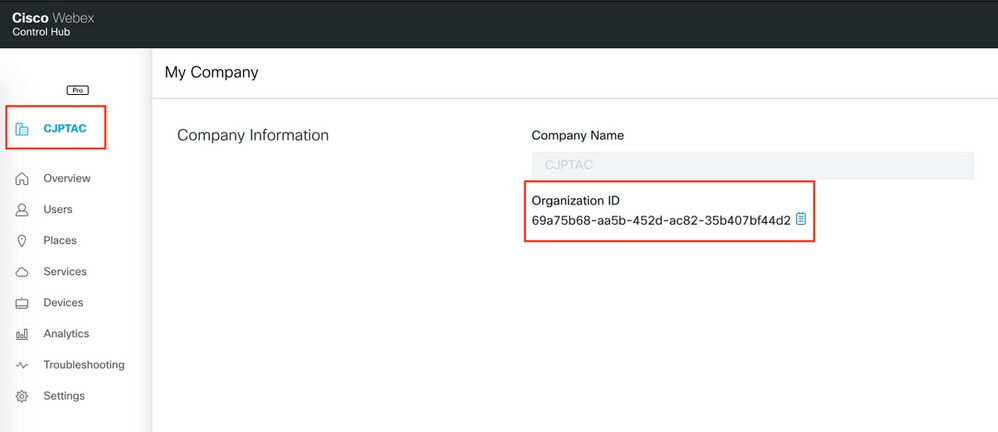
Problèmes courants, étapes de dépannage et collecte de données pour le TAC
| Type d'émission | Description | Étapes de dépannage | Détails à analyser | Données à collecter |
|---|---|---|---|---|
Agent Desktop perd sa connectivitéImage 1.1 : Échec de la connexion. Tentative de récupération
Image 1.2 : Erreur réseau 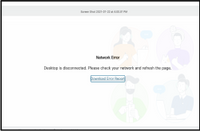 |
|
[Image : Bonne connexion réseau] 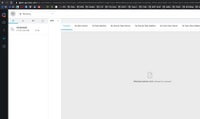 [Image : connexion réseau incorrecte] 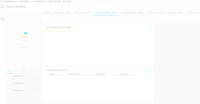
[Image : Réseau Wi-Fi v/s Internet]
|
|
|
Agent Desktop Les statistiques personnelles de l'agent (APS) ne chargent pas les données/données exactesImage 1 : APS ne se charge pas (idbroker.webex.com a refusé de se connecter).
Image 2 : APS ne se charge pas, « Les données ne sont pas disponibles ou sont insuffisantes pour le rendu. »
|
Image 2 : APS ne se charge pas, « Les données ne sont pas disponibles ou sont insuffisantes pour le rendu ».
|
Image 2 : APS ne se charge pas (idbroker.webex.com a refusé de se connecter)
|
|
|
Capturer les journaux du navigateur
Les journaux du navigateur sont une excellente source d'informations pour mieux comprendre le comportement du navigateur. Il arrive que le Centre d'assistance technique (TAC) vous demande de fournir des journaux de navigateur pour comprendre la communication et l'échange de données entre le bureau de l'agent et le serveur. Les journaux du navigateur constituent les journaux de la console et du réseau.
Télécharger le rapport d'erreurs
L'application de bureau met automatiquement en cache les journaux jusqu'à 1 Mo dans le cache du navigateur et conserve les derniers journaux, sauf si le cache du navigateur est effacé. Pour télécharger le rapport d'erreurs, vous pouvez choisir l'une de ces options.
- Chargez la page du bureau sur le navigateur et appuyez sur Ctrl+Maj+2. Cliquez sur Enregistrer le fichier et télécharger une copie locale.
- Chargez la page du bureau sur le navigateur, cliquez sur le cercle du profil utilisateur dans le coin supérieur droit de l'écran, cliquez sur Télécharger le rapport d'erreur.

Activer les horodatages sur votre navigateur
Avant de collecter des journaux de navigateur (ou des journaux de console) à partir de Chrome ou Firefox, activez les horodatages sur votre navigateur. Cela permet de synchroniser les minutages client et serveur.
Activer les horodatages et conserver les journaux lors de la navigation
Chrome
Étape 1. Dans la barre de menus, sélectionnez Affichage > Développeur > Outils de développement.
Étape 2. Cliquez sur le bouton Personnaliser et contrôler Outils de développement (3 points verticaux).
Étape 3. Cliquez sur Paramètres.
Étape 4. Sous Préférences, cochez ces cases à cocher :
- Journaliser les requêtes HTTP XML
- Afficher les horodatages
- Conserver le journal lors de la navigation
Firefox
Étape 1. Dans la barre de menus, choisissez Outils > Développeur Web > Basculer les outils.
Étape 2. Cliquez sur Personnaliser les outils de développement et obtenir de l'aide.
Étape 3. Cliquez sur Settings (le bouton cog).
Étape 4. Cochez la case Enable timestamps.
Collecter les journaux de console
La console vous donne des informations sur une page lorsque cette page est ouverte. En fin de compte, les messages que vous voyez dans la console proviennent soit des développeurs Web qui ont créé la page, soit du navigateur lui-même. Lorsqu'un utilisateur consigne un message sur la console, il peut indiquer son importance ou son niveau de gravité.
Chrome ou Firefox
Étape 1. Ouvrez les Outils de développement (cliquez avec le bouton droit n'importe où dans le navigateur et choisissez inspecter).
Étape 2. Suivez les étapes du scénario à capturer.
Étape 3. Accédez à l'onglet Console.
Étape 4. Cliquez avec le bouton droit et choisissez Enregistrer sous (fichier texte du bloc-notes).
- Cliquez avec le bouton droit et choisissez Sélectionner tout. Cliquez avec le bouton droit et choisissez Copier.
- Collez-le dans un fichier texte.
Étape 5. Joignez les fichiers texte à votre ticket de support.
Internet Explorer (IE)
Étape 1. Appuyez sur la touche F12 pour ouvrir la fenêtre Outils de développement.
Étape 2. Dans l'onglet Console, entrez la AgentSDK.EnableIE11DebugLogging(true) commande permettant d'activer la journalisation supplémentaire.
Étape 3. Suivez les étapes du scénario à capturer.
étape 4. Dans l'onglet Console, cliquez avec le bouton droit de la souris et choisissez Copy All comme illustré dans l'image.

Étape 5. Entrez la AgentSDK.EnableIE11DebugLogging(false) commande permettant de désactiver la journalisation supplémentaire.
Collecter les journaux HAR (Hyper Text Transfer Protocol Archive Format)
Le format d'archive HTTP, ou HAR, est une archive au format JSON pour la journalisation de l'interaction d'un navigateur Web avec un site.
Chrome ou Firefox
Étape 1. Ouvrez Google Chrome et accédez à la page où le problème se produit.
étape 2. Ouvrez les Outils de développement (cliquez avec le bouton droit n'importe où dans le navigateur et choisissez inspecter).
Étape 3. Recherchez un bouton d'enregistrement rond ( ) dans le coin supérieur gauche de l'onglet Réseau ; le rouge indique que l'enregistrement est en cours et le gris indique qu'il est désactivé.
) dans le coin supérieur gauche de l'onglet Réseau ; le rouge indique que l'enregistrement est en cours et le gris indique qu'il est désactivé.
Étape 4. Cochez la case Conserver le journal.
Étape 5. Cliquez sur le bouton Effacer ( ) pour effacer tous les journaux précédents de l'onglet Réseau.
) pour effacer tous les journaux précédents de l'onglet Réseau.
Étape 6. Suivez les étapes du scénario à capturer.
Étape 7. Cliquez avec le bouton droit n'importe où dans la grille des requêtes réseau, choisissez Enregistrer en tant que HAR avec contenu ou Enregistrer tout en tant que HAR, et enregistrez le fichier sur votre ordinateur.
Microsoft Edge ou Microsoft Internet Explorer
Étape 1. Accédez à l'URL où vous souhaitez démarrer la capture.
Étape 2. Accédez à Outils de développement (utilisez F12 comme raccourci) et cliquez sur l'onglet Réseau.
Étape 3. Suivez les étapes du scénario à capturer.
Étape 4. Cliquez sur Exporter en tant que HAR.
Étape 5. Cliquez sur Enregistrer sous... pour enregistrer le fichier HAR (ou Extensible Markup Language (XML) si vous utilisez une version antérieure d'Internet Explorer).
Historique de révision
| Révision | Date de publication | Commentaires |
|---|---|---|
2.0 |
29-Aug-2024 |
Introduction, texte de remplacement, traduction automatique, exigences de style et mise en forme mis à jour. |
1.0 |
19-Jan-2022 |
Première publication |
Contribution d’experts de Cisco
- Kuladeep ChowdyshettyIngénieur-conseil technique
- Vishal GoyalIngénieur-conseil technique
Contacter Cisco
- Ouvrir un dossier d’assistance

- (Un contrat de service de Cisco est requis)
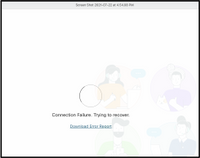
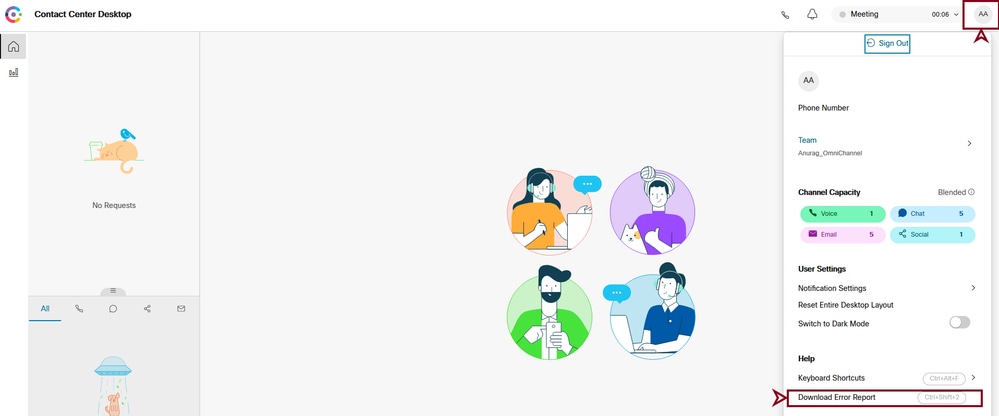
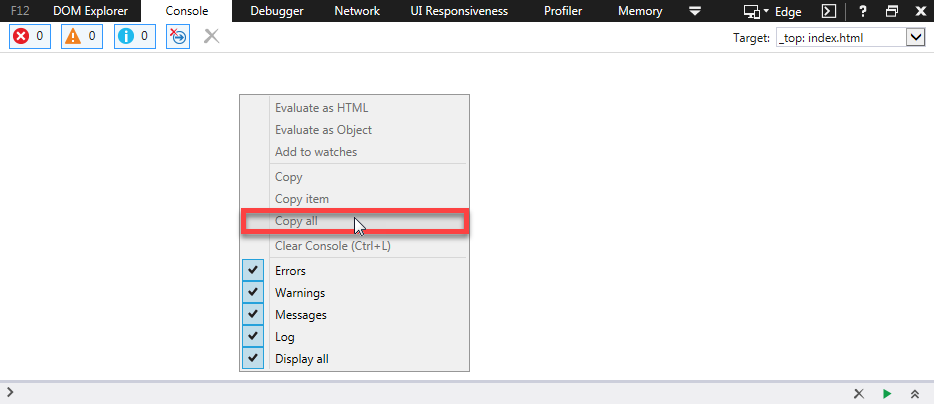

 Commentaires
Commentaires